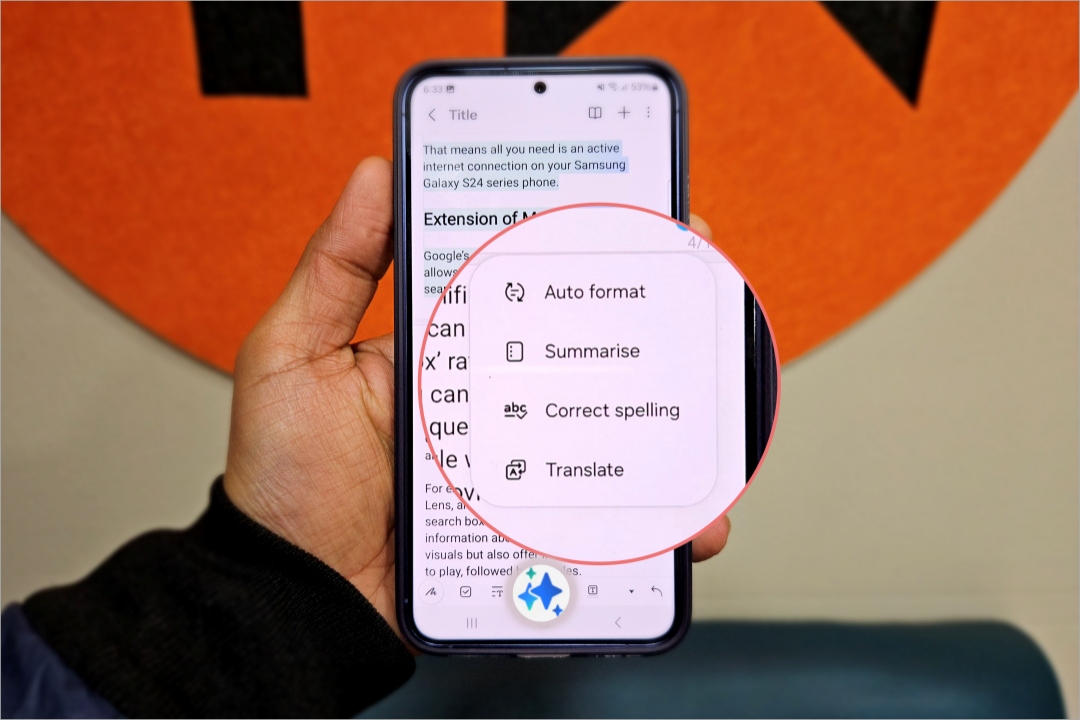Содержание
Читать длинные заметки на телефоне утомительно. Samsung хочет изменить это, используя функцию Note Assist в Galaxy AI дебютирует с серией Galaxy S24 . Как следует из названия, оно призвано помочь вам быстрее читать и воспринимать заметки. Note Assist может генерировать краткое изложение ваших заметок с указанием пунктов и заголовков.
Благодаря искусственному интеллекту Note Assist сократит ваше время на чтение и понимание длинной стены текста на вашем телефоне. Кроме того, для работы Note Assist требуется учетная запись Samsung и активное подключение к Интернету. Давайте подробнее рассмотрим, как работает Note Assist в приложении «Заметки» на телефоне Samsung Galaxy.
Как включить функцию Note Assist на Samsung Galaxy S24
Некоторые функции Galaxy AI могут вас заинтересовать в новой серии Galaxy S24, но некоторые функции не включены по умолчанию. Вам необходимо включить функцию Note Assist на телефоне серии Galaxy S24. Вот как это сделать.
1. Откройте меню Настройки на телефоне серии Galaxy S24 и выберите Дополнительные функции. Оттуда нажмите Расширенный интеллект.
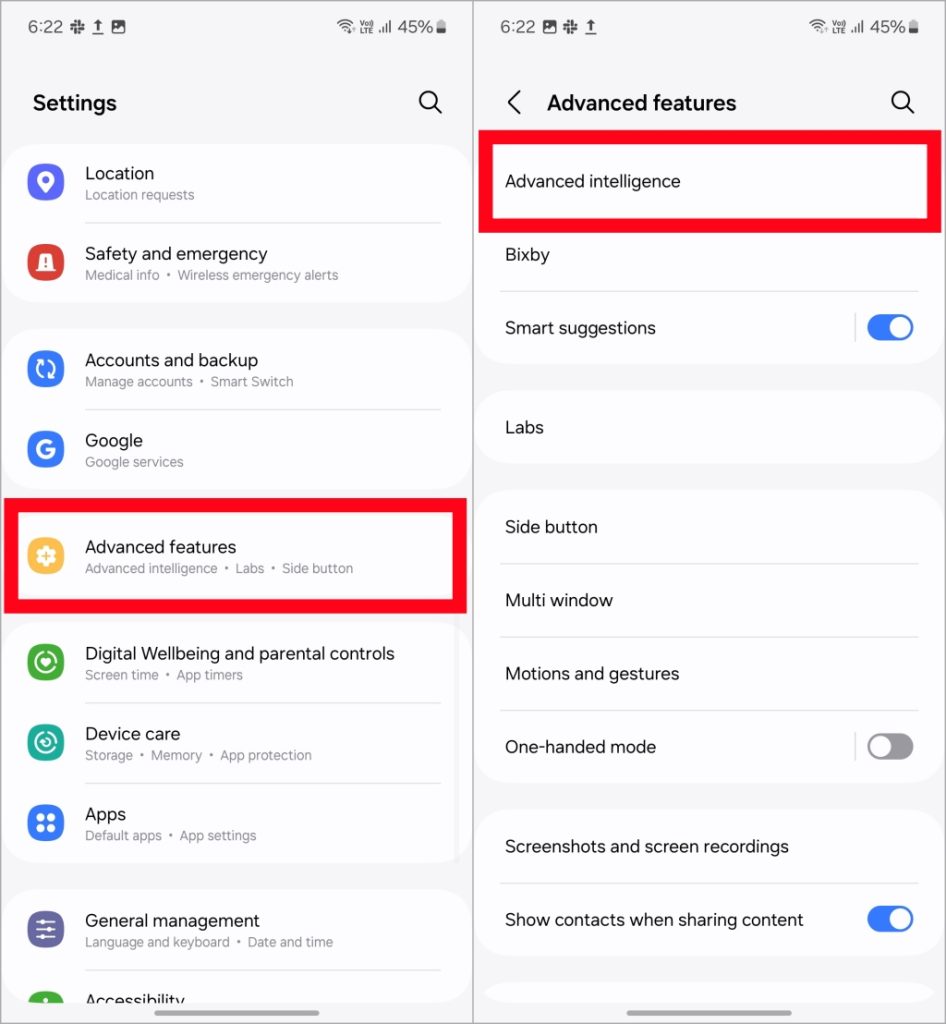
2. Затем найдите Samsung Notes и включите переключатель в разделе Note Assist.
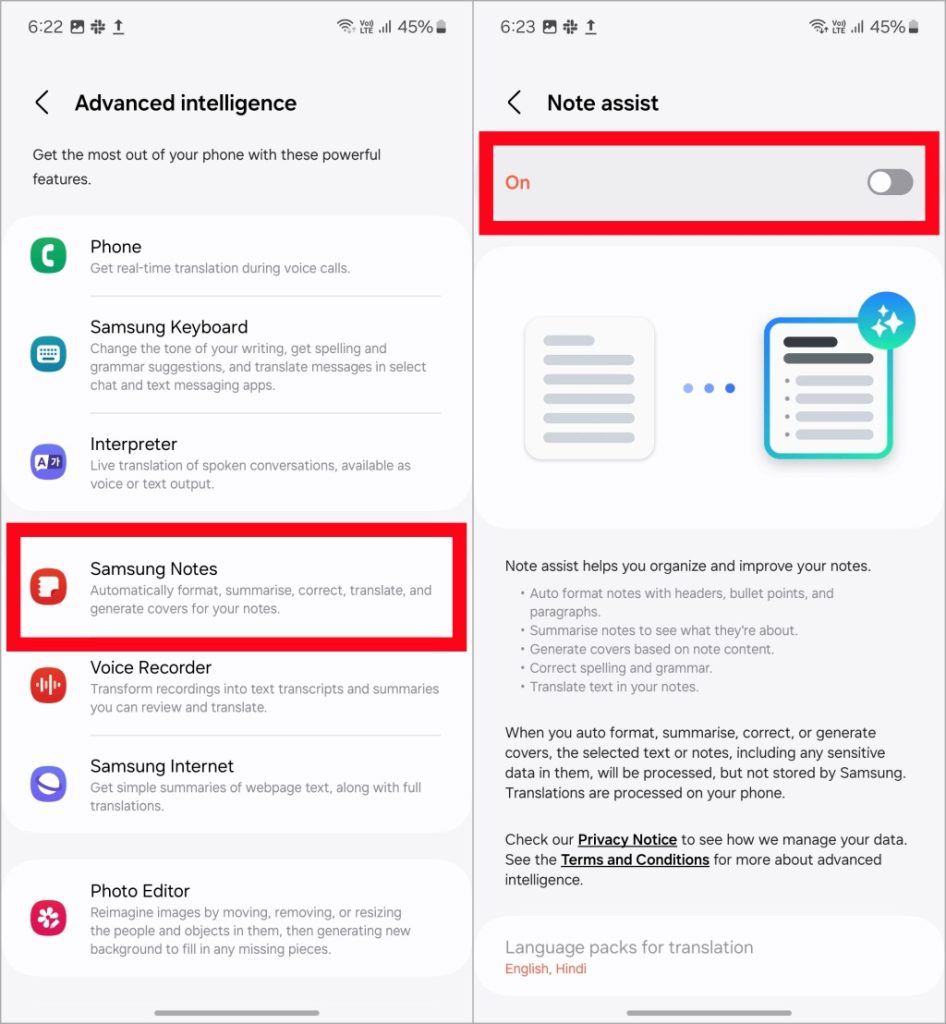
Также читайте. Этот новый Функция Browsing Assist AI на Galaxy S24 обобщает и быстро переводит статьи и веб-страницы, чтобы сократить время, необходимое для чтения и понимания содержания.
Обобщение заметок с помощью Note Assist
С помощью Note Assist вы можете получить краткое изложение заметок, чтобы сосредоточиться на ключевых моментах и сэкономить драгоценное время. Приятно снова просмотреть основные выводы из записей встреч, лекций или исследований.
1. Откройте заметку, которую хотите резюмировать, и нажмите кнопку AI внизу. Либо выберите часть заметки и нажмите Сводка внизу.
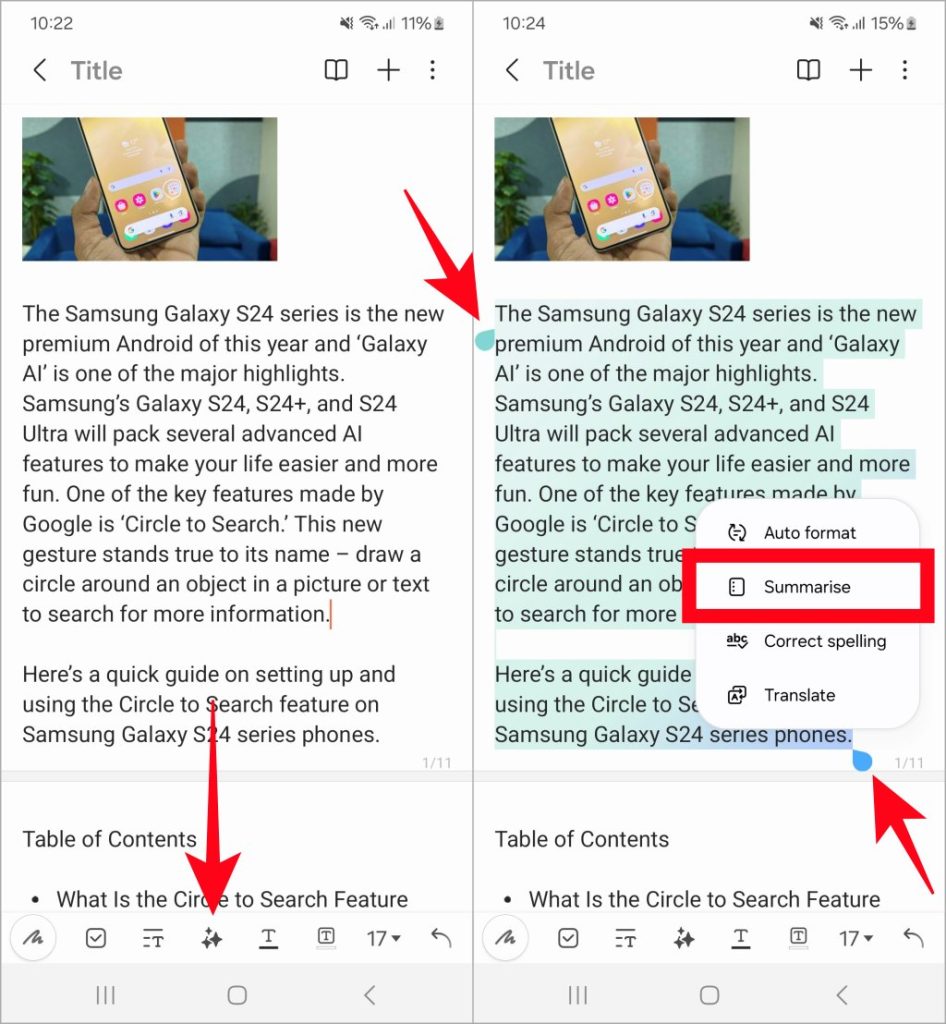
2. Посмотрите на скриншот ниже сводки, созданной с помощью Note Assist.

3. Если вы предпочитаете более подробное описание, нажмите трехстрочный значок (значок редактирования), выберите параметр Подробное, и нажмите Готово. Это позволит представить резюме в более подробном формате.
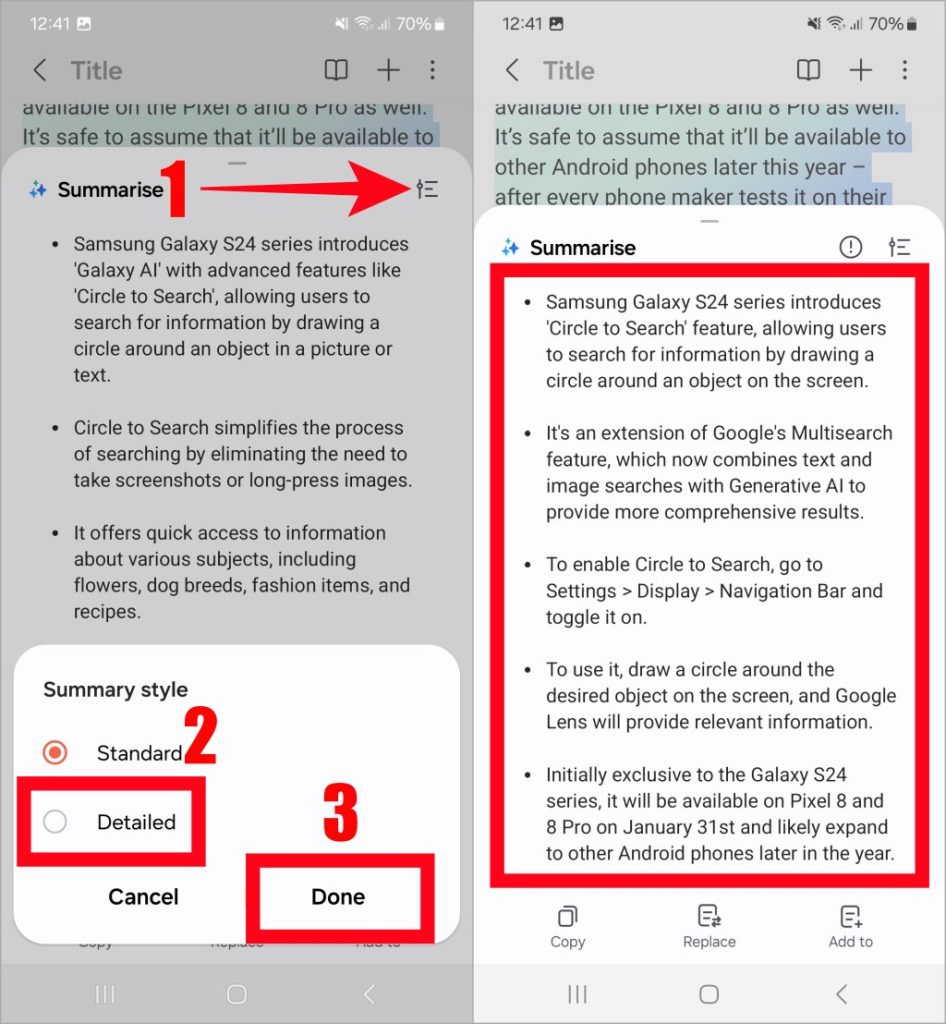
4. После этого вы можете Копировать сводку, Заменить исходную заметку сводкой или нажать Добавить в и включить сводную заметку в новую заметку или на страницу той же заметки.
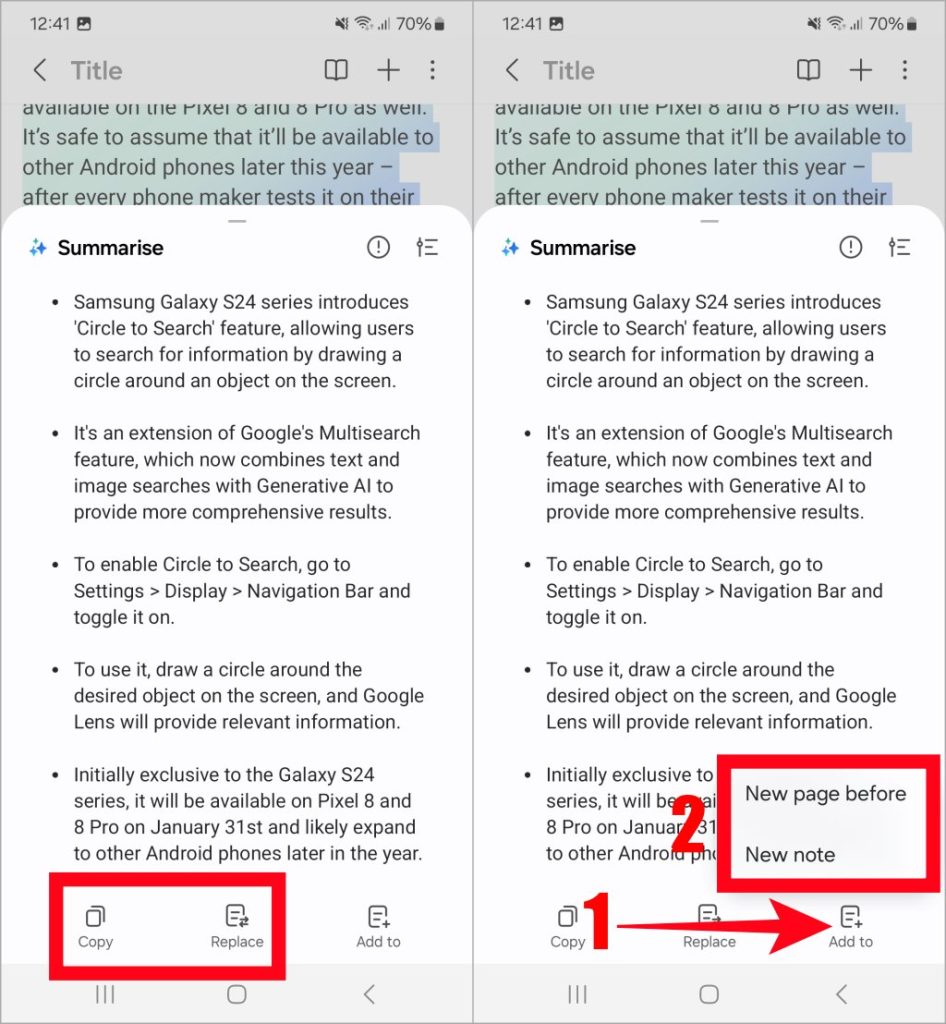
Плюсы
- Возможность суммировать заметки, сокращая время чтения длинной статьи.
- Вы можете скопировать, заменить или добавить краткое описание к существующей заметке.
Минусы
- Для работы требуется мобильный Интернет или Wi-Fi.
- Note Assist не может суммировать заметки длиной менее 200 символов.
- Процесс суммирования имеет заранее определенный предел выбора. Если длина выбора превышает этот предел, система автоматически выберет выбор на основе максимального предела.
- Невозможно обрабатывать данные исключительно для обобщения заметок, что может вызвать проблемы конфиденциальности.
Совет. Новый Функция «Круг для поиска» в серии Samsung Galaxy S24 позволяет вам рисовать кружок или писать на экране телефона, чтобы найти что-либо.
Автоматическое форматирование заметок с помощью Note Assist
Во время встречи сложно вести заметки и систематизировать их. К счастью, Note Assist будет полезен для эффективного форматирования ваших заметок. Он может автоматически генерировать заголовки и заголовки и даже добавлять маркированные списки, что упрощает структурирование и выделение ключевых моментов.
1. Откройте заметку, коснитесь значка AI внизу, чтобы просмотреть функции Note Assist. Выберите конкретную часть заметки, которую хотите отформатировать, и выберите параметр Автоматическое форматирование.
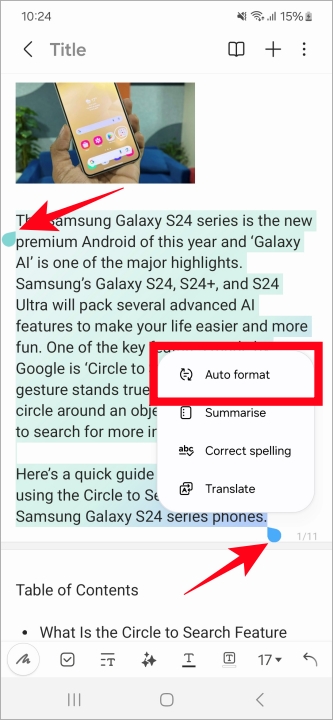
2. После выбора текста у вас будет два варианта автоматического форматирования заметки: Заголовки и маркеры и Заметки к собранию. >. Давайте сначала проверим, как это будет суммироваться с заголовками и маркерами.
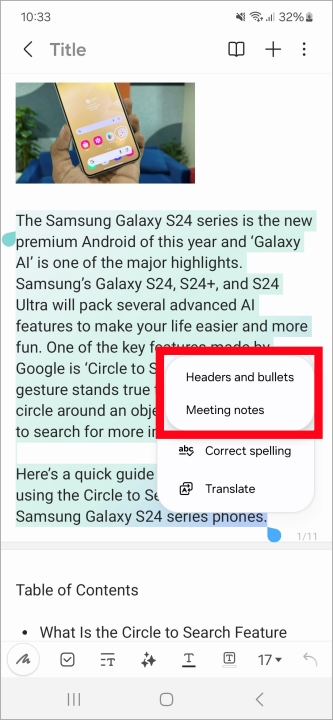
3. Проведите пальцем вправо, чтобы просмотреть автоматически отформатированные заметки, созданные искусственным интеллектом, в стандартном формате. Формат автоматически создаст заголовок для статьи, добавит пункты, а некоторые форматы также будут иметь цветные заголовки и заголовки.
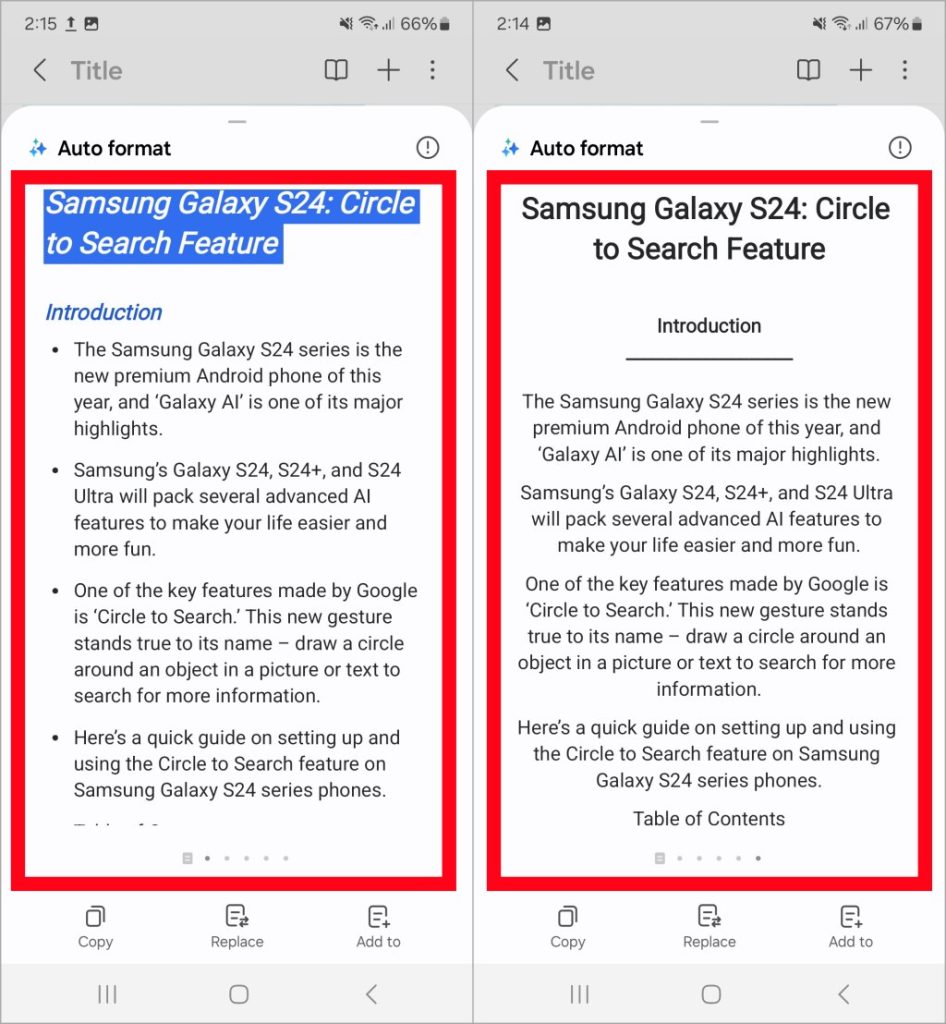
4. Чтобы просмотреть формат собрания, вам не придется проходить весь процесс заново. Проведите пальцем вправо, чтобы перейти на первую страницу исходной заметки, затем нажмите значок перезагрузки в верхнем левом углу и выберите Заметки к встрече..
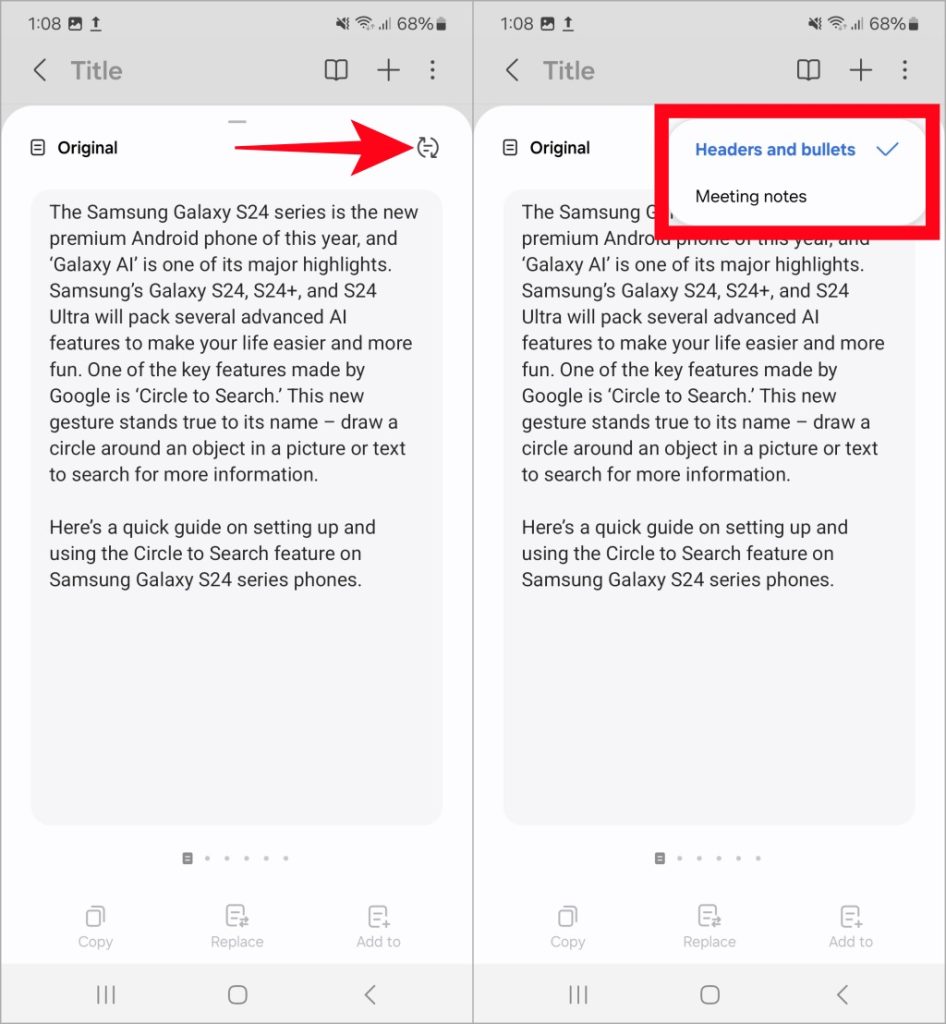
5. Выбор будет автоматически структурирован в формате, подходящем для заметок о встречах.
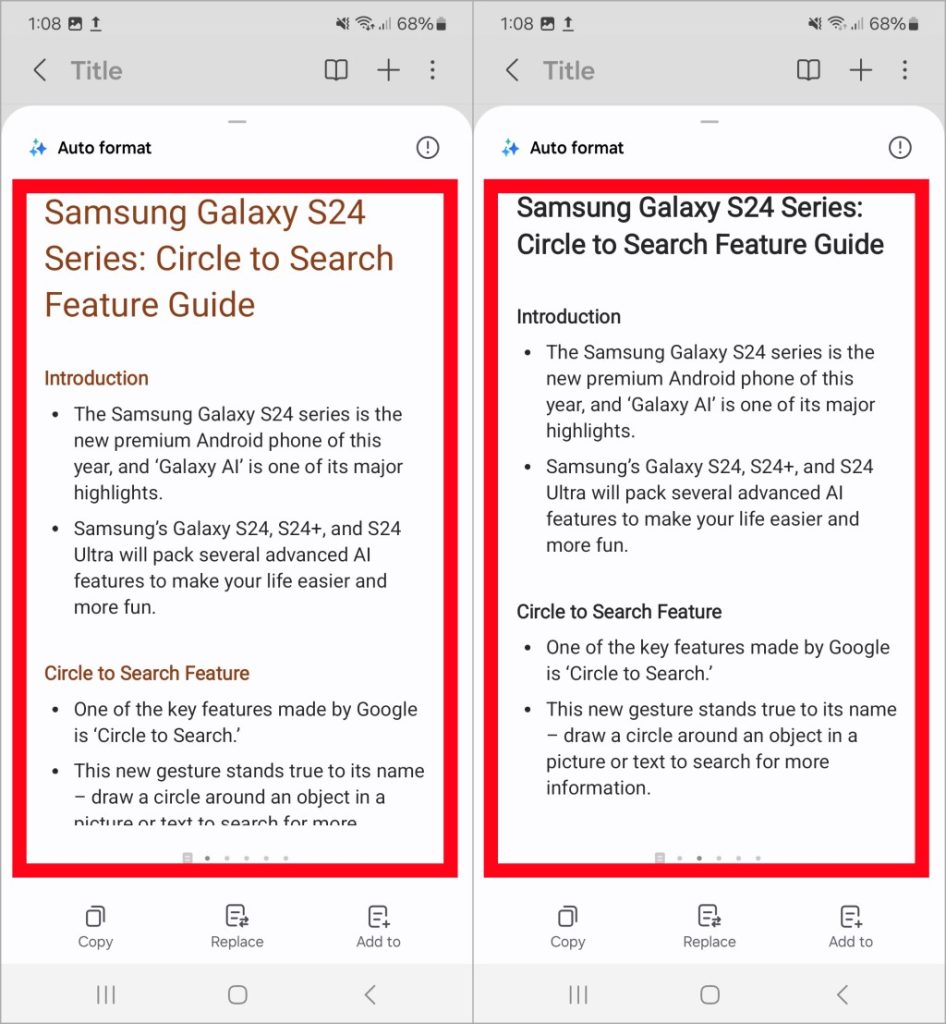
6. После этого вы можете Копировать формат, Заменить исходную заметку выбранным форматом или нажать Добавьте и включите примечание о формате в новую заметку или на страницу той же заметки.
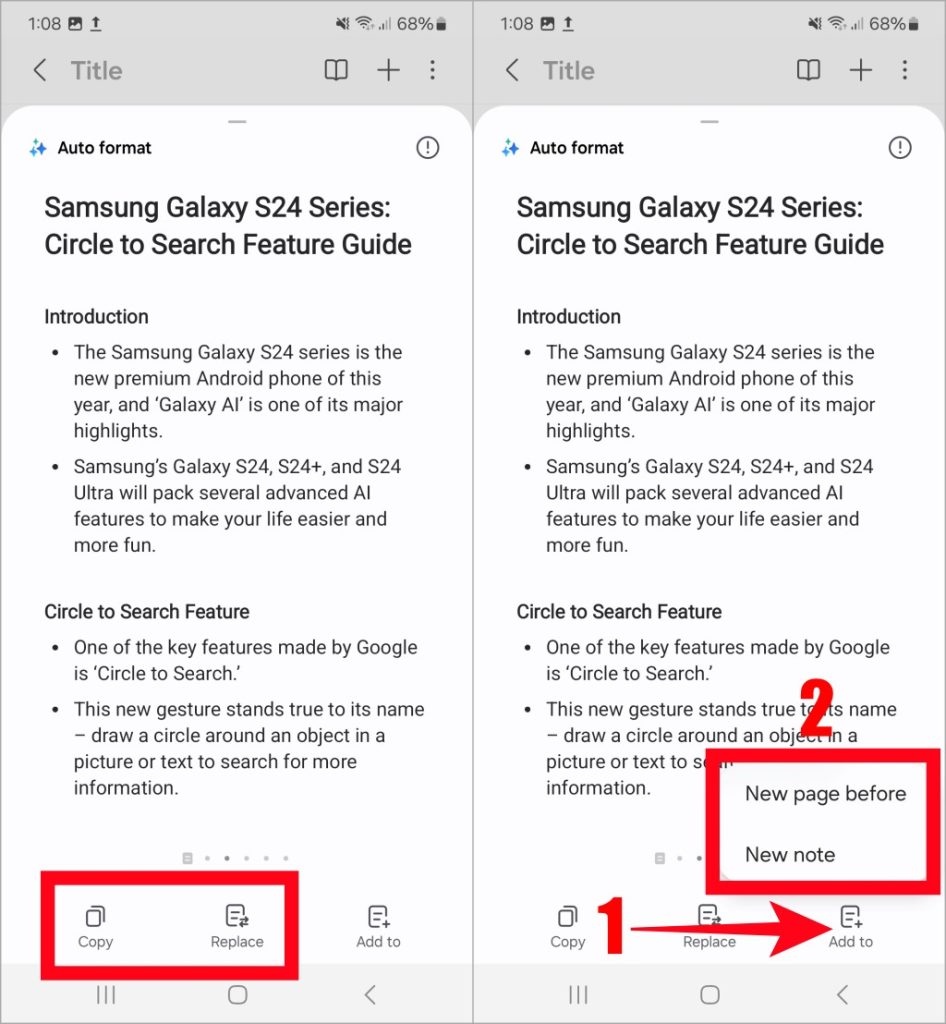
Плюсы
- Возможность автоматического форматирования заметок в форматах заметок к собранию и заголовков и маркеров.
- Пять вариантов формата автоматического форматирования на выбор.
Минусы
- Для работы требуется мобильный интернет или Wi-Fi.
- Note Assist не может автоматически форматировать заметки длиной менее 200 символов.
- Процесс автоматического форматирования также имеет предопределенный максимальный предел выбора. Если длина выборок превышает этот предел, система автоматически выберет выборки на основе максимального предела — этот предел не упоминается.
- Невозможно обработать данные на устройстве для автоматического форматирования, что вызывает проблемы конфиденциальности.
Совет. Вы можете использовать доступ к Samsung Notes на ПК с Windows или Мак для работы на большом экране.
Перевести заметки с помощью Note Assist
Note Assist также включает функцию перевода, которая помогает при совместной работе с коллегами со всего мира или изучении чего-либо на иностранном языке. Вот как его использовать.
1. Откройте заметку, выберите предложения, которые вы хотите перевести, нажмите кнопку AI внизу, чтобы отобразить параметры, и выберите Перевести вариант.
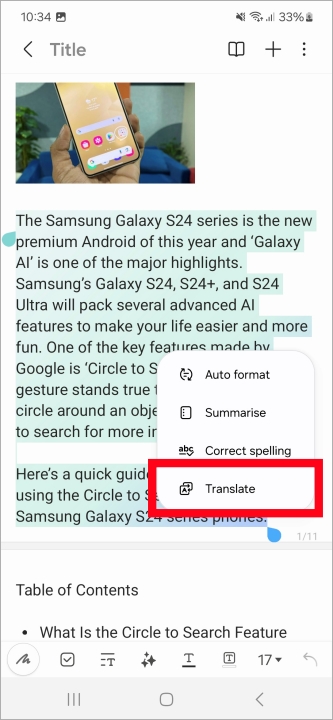
2. Вы увидите всплывающее окно с переведенным текстом. Если вы хотите переключить язык перевода, нажмите на язык в правом верхнем углу всплывающего окна, выберите нужный язык и нажмите Перевести.
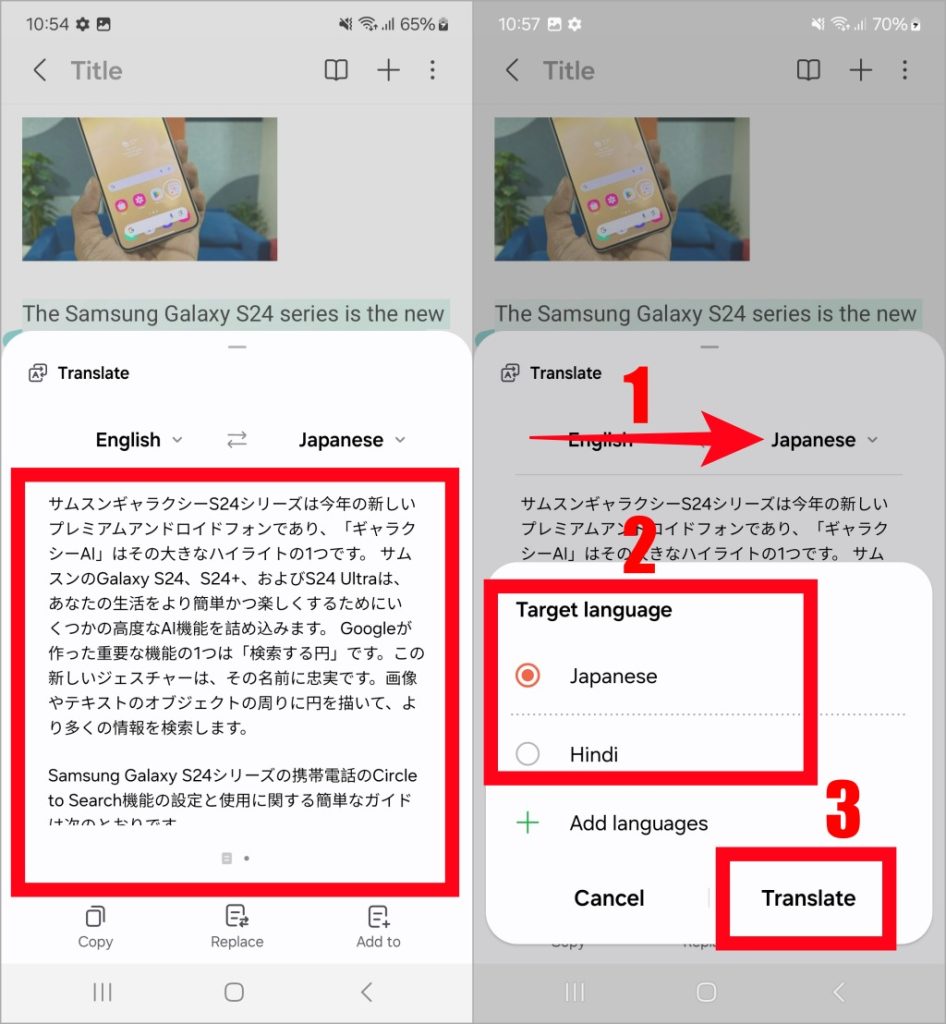
4. Если языка, на который вы хотите перевести, нет в списке, нажмите на опцию Добавить языки, а затем нажмите на значок загрузки. Strong>рядом с предпочитаемым вами языком. Это сделает язык доступным для перевода.
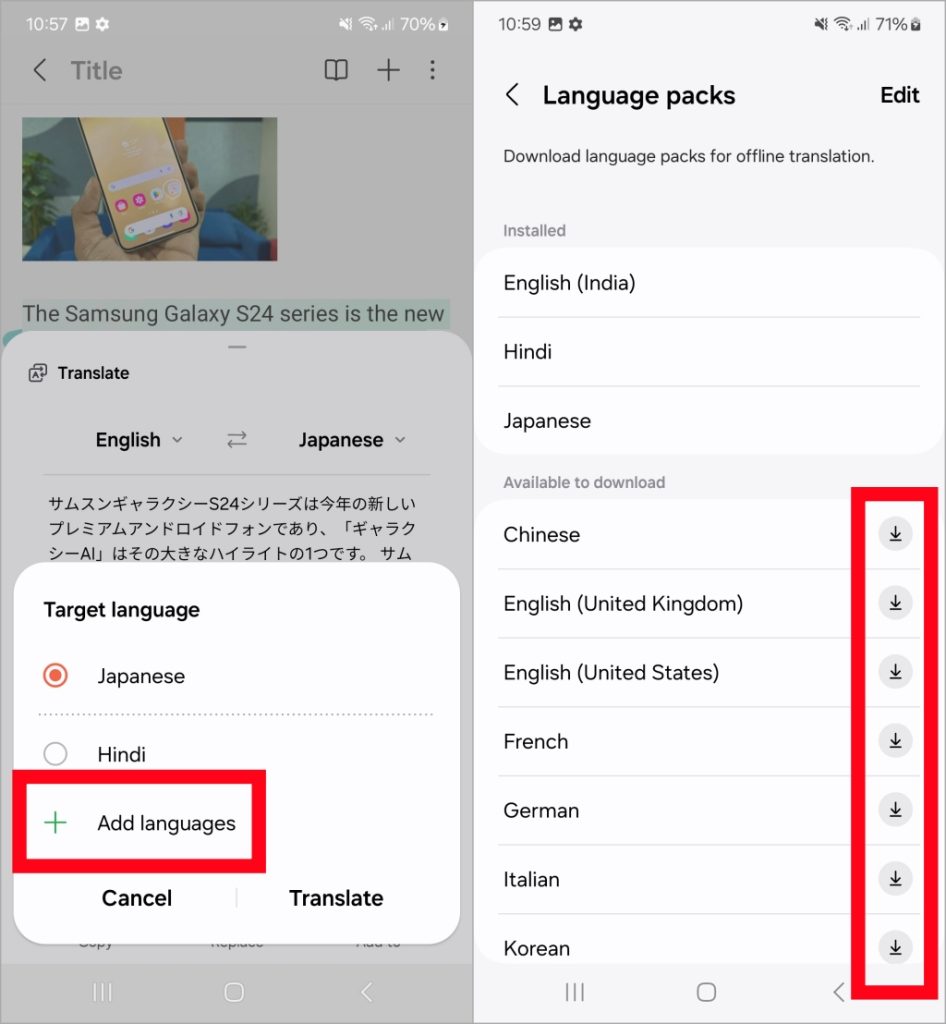
3. Искусственный интеллект автоматически определяет язык вашей заметки. Хотя это довольно точно, существует небольшая вероятность того, что он ошибется. В таких случаях нажмите на язык слева, чтобы изменить исходный язык вручную.
Возможно, вам придется скачать исходный язык, если он недоступен для перевода.
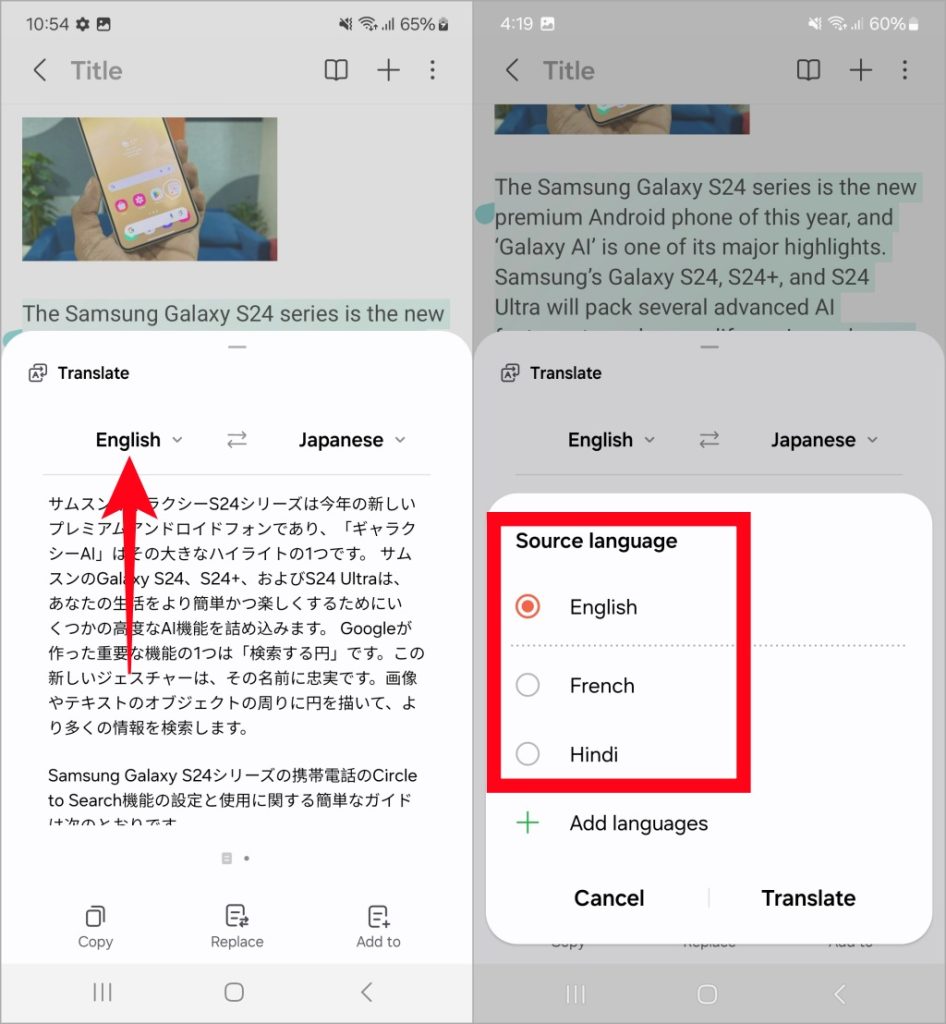
4. Если язык вашей заметки недоступен для перевода, вы увидите на экране предложение загрузить обнаруженный язык. Вы также получите уведомление, если обнаруженный язык не поддерживается для перевода.
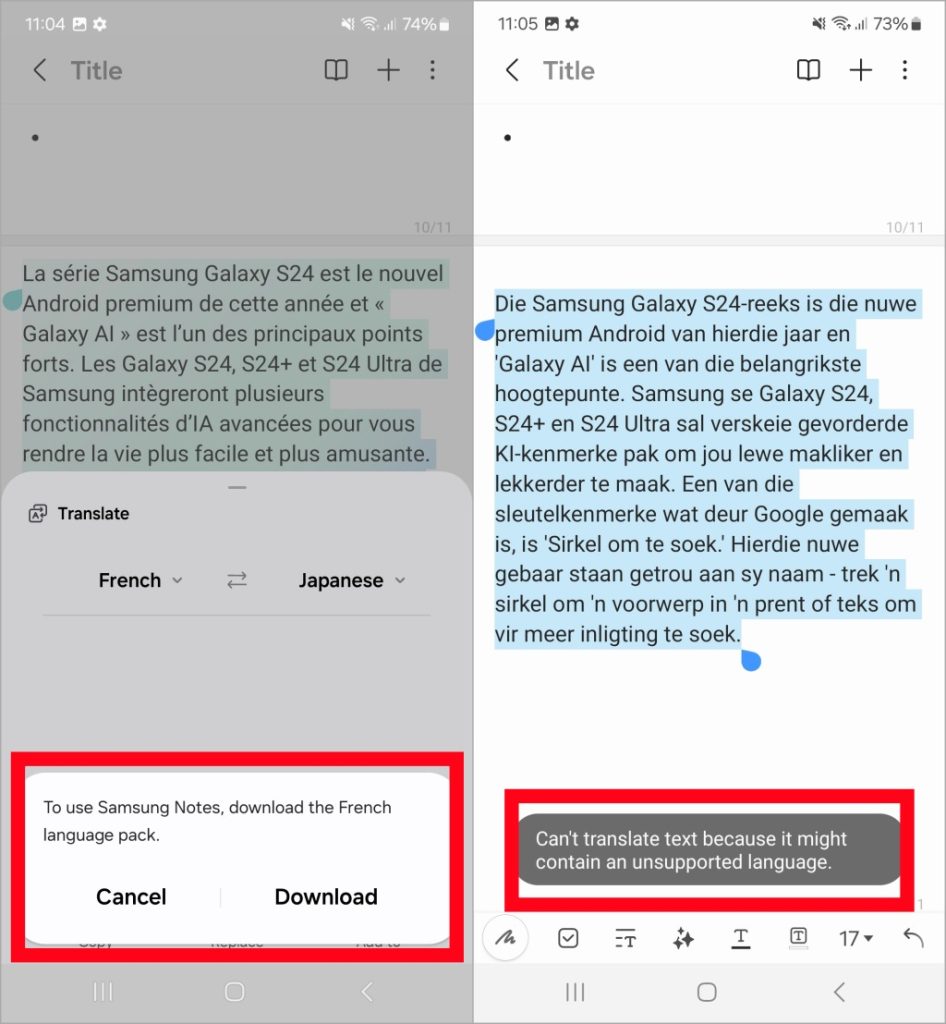
5. Наконец, вы можете скопировать, заменить или добавить перевод на новую страницу или заметку. Не стесняйтесь организовывать переведенный контент по своему усмотрению.
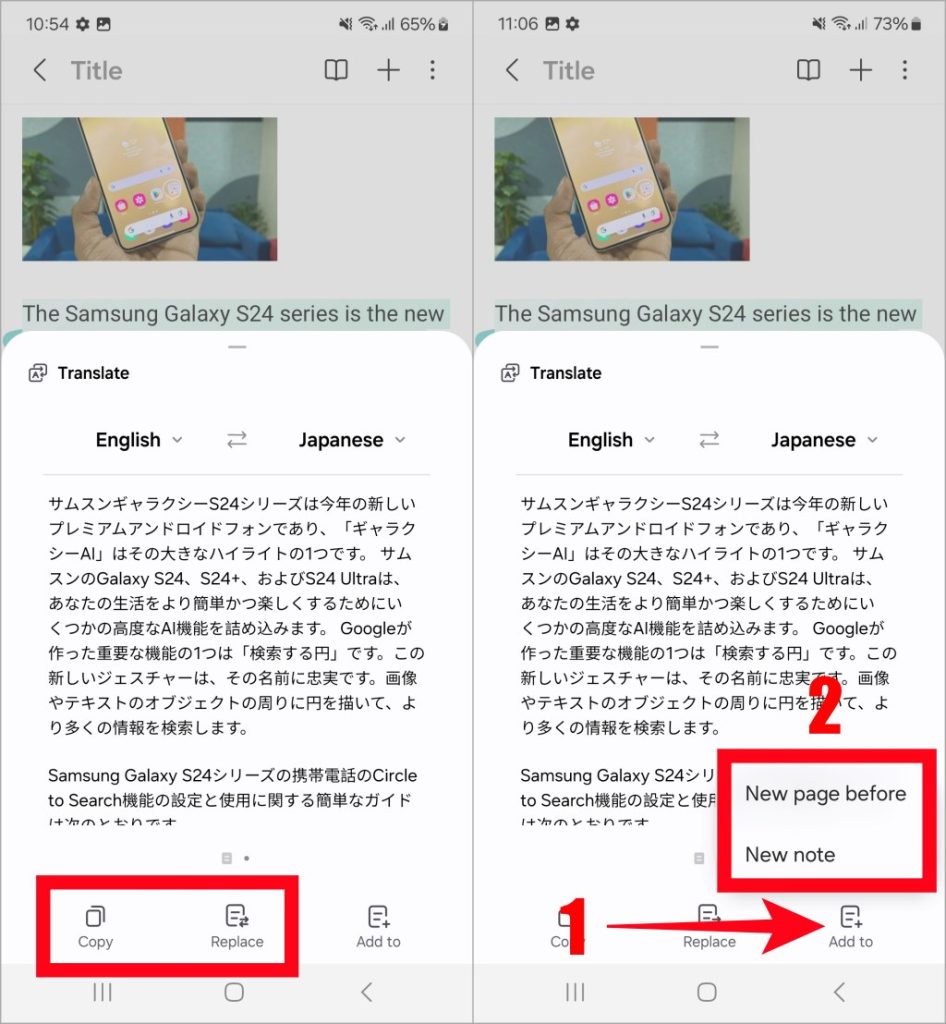
Плюсы:
- Может работать без подключения к Интернету.
- Благодаря исключительной обработке данных на устройстве перевод обеспечивает защиту конфиденциальности, что очень выгодно.
3. Нет минимального или максимального ограничения на количество слов для перевода.
Минусы:
1. Для перевода поддерживается только ограниченное количество языков.
Правильное написание с помощью Note Assist
Проверка грамматики заметок больше не требует использования сторонних приложений или посещения веб-сайтов. С помощью Note Assist вы можете легко просмотреть все абзацы на наличие грамматических ошибок и исправить их в кратчайшие сроки.
1. Начните с нажатия кнопки AI, как описано ранее. Затем выберите предложения, грамматику которых хотите проверить, и, наконец, нажмите Правильное написание.
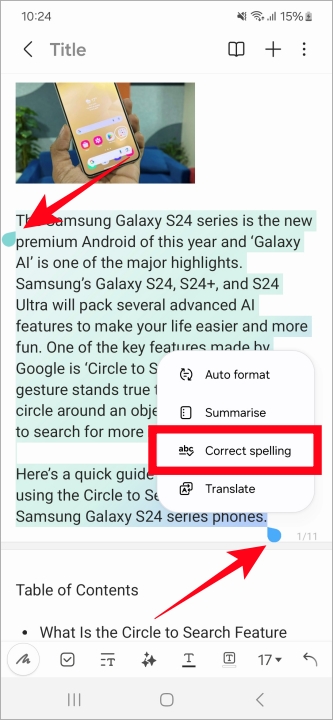
2. Выделив текст, вы увидите текст с точным написанием. Исправленное слово отображается с синим подчеркиванием. Нажмите на него, чтобы увидеть исходное слово.
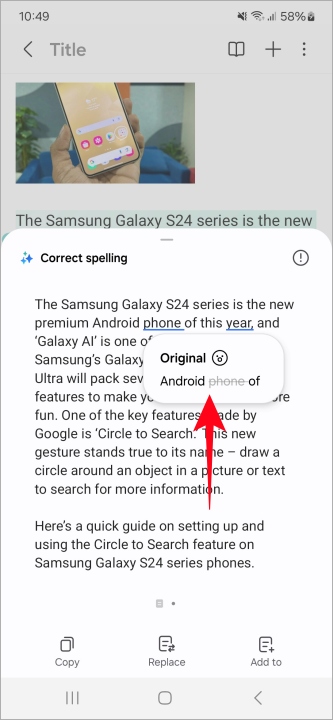
3. Вы можете скопировать, заменить или добавить заметку с исправленным написанием на новую страницу или в новую заметку.
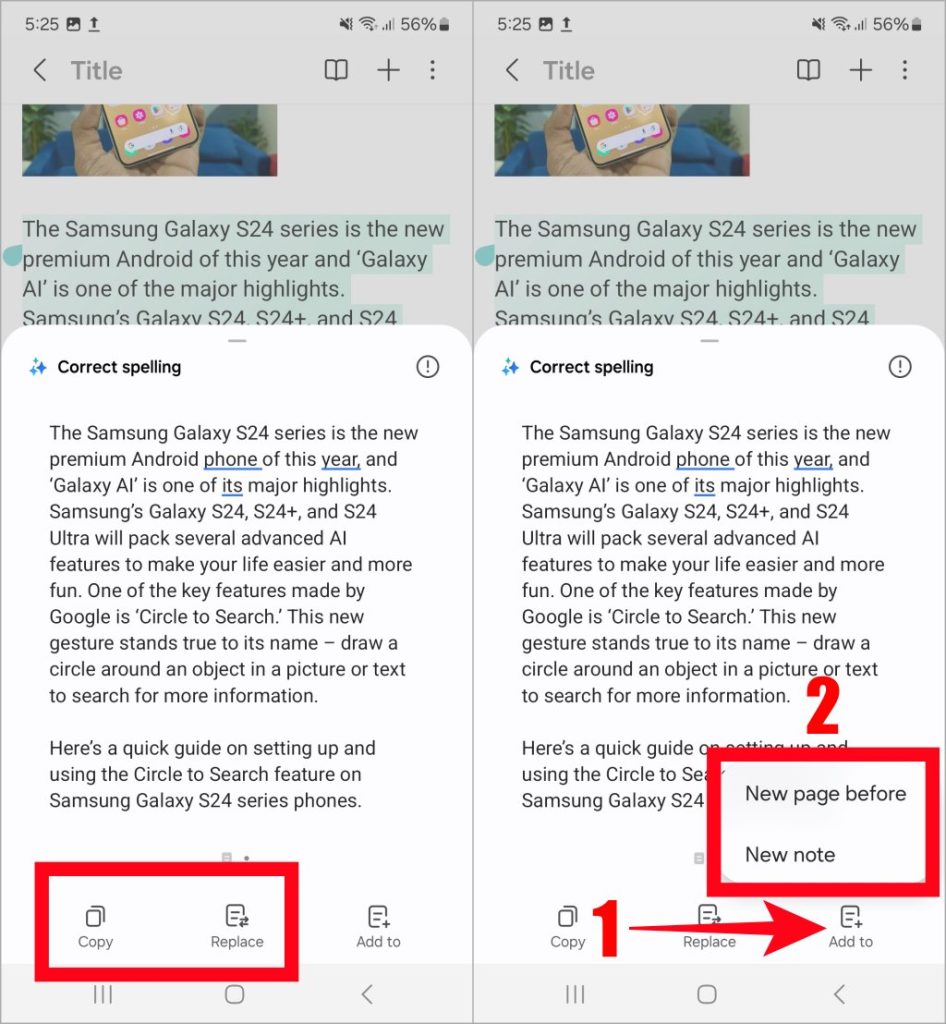
Плюсы
- Он может проверять орфографию на всех поддерживаемых языках при переводе.
- Работает офлайн.
Минусы
- Поддерживает только ограниченное количество языков для проверки орфографии.
- Правильный процесс написания имеет предопределенный предел выбора. Если длина выборок превышает этот предел, система автоматически выберет выборки на основе максимального предела.
- Невозможно обработать данные исключительно на устройстве для проверки правописания, что может вызвать проблемы конфиденциальности.
Работа с приложением Samsung Notes может быть полезной с небольшой помощью Note Assist на телефоне серии Galaxy S24. Насколько нам известно, эта функция может появиться и на других телефонах Galaxy.
Часто задаваемые вопросы
1. Сколько языков поддерживает Note Assist?
На момент написания статьи языки (регионы), которые поддерживаются для перевода, включают китайский упрощенный, английский (Индия, Великобритания, США), французский, немецкий, хинди, итальянский, японский, корейский, польский, португальский, Испанский (Мексика, Испания, США), тайский и вьетнамский.
2. Можем ли мы использовать Note Assist без Интернета?
Для правильной работы всех функций Note Assist, за исключением перевода, требуется подключение к Интернету.
3. Можем ли мы разрешить обработку данных только на устройстве для большей конфиденциальности?
В целях конфиденциальности вы можете активировать тумблер, который позволяет обрабатывать данные исключительно на вашем телефоне. Чтобы активировать эту функцию, перейдите в Настройки, нажмите Расширенные функции и выберите Расширенный интеллект. Наконец, включите переключатель Обрабатывать данные только на устройстве. Однако все остальные функции Note Assist перестанут работать, поскольку для них требуется подключение к Интернету, кроме перевода.
Ваш искусственный интеллект
Note Assist оснащен искусственным интеллектом как часть Galaxy AI на телефонах серии Galaxy S24. Это поможет вам повысить эффективность ведения заметок, а также обобщить и перевести их. Раскройте свой творческий потенциал и легко управляйте и форматируйте заметки на лету, попивая кофе. Благодаря возможностям искусственного интеллекта вы сможете поднять свои навыки ведения заметок на новый уровень.